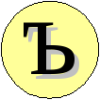Рекомендации по установке пакета
Java Development Kit (JDK) для ОС Windows
ЗАГРУЗКА ПАКЕТА
- Перейдите на сайт http://java.sun.com/javase/downloads/
- Выберите последнюю версию пакета Java-разработчика (Java Devejpment Kit (JDK)). На момент написания данного документа доступен пакет jdk-1_5_0_06-windows-i586-p.exe (59.8 Мбайт)
- Сохраните файл на диск
УСТАНОВКА ПАКЕТА РАЗРАБОТЧИКА Java Devejpment Kit (JDK)
Запустить мастер установки (файл jdk-1_5_0_06-linux-i586.exe).Следовать инструкциям.
ВНИМАНИЕ!!! Запомните название каталога, в который производится установка пакета (по умолчанию c:\Program Files\Java\jdk1.5.0_06)
УСТАНОВКА СИСТЕМНЫХ ПЕРЕМЕННЫХ ОКРУЖЕНИЯ
Для правильной работы с Java необходимо установить значения двум системным переменным: PATH и CLASSPATH.
Window 95/98
Добавить строки в файл autoexec.bat:set PATH=c:\Program Files\Java\jdk1.5.0_06\bin;%PATH%
set CLASSPATH=c:\classes;.;%CLASSPATH%
Window XP
- Правой кнопкой щелкнуть на значке "Мой компьютер" (в Widows XP Professional перейти к пункту 4)
- Выбрать пункт "Управление"
- Выбрать закладку "Действие"
- Выбрать пункт "Свойства"
- Выбрать закладку "Дополнительно"
- Нажать на кнопку "Переменные среды"
В нижней части появившегося окна представлен список системных переменных (слева) и их значений (справа) -
а) Если в списке есть переменная "Path"
Щелкнуть по ее названию и нажать кнопку "Изменить".
Добавить в конец строки "Значение переменной" следующий текст (ВНИМАНИЕ!!! В Вашем случае необходимо указать имя католога, в который был установлен JDK с добавлением в начале ";" и в конце "\bin"):
;C:\Program Files\Java\jdk1.5.0_06\bin
и нажать кнопку "OK".
б) Если переменой "Path" нет в списке
Нажать на кнопку "Создать".
В окно "Имя переменной" поместить текст:
Path
а в окно "Значение переменной" поместить текст (ВНИМАНИЕ!!! В Вашем случае необходимо указать имя католога, в который был установлен JDK с добавлением в конце "\bin"):
C:\Program Files\Java\jdk1.5.0_06\bin
Нажать на кнопку "OK".
- Создать переменную CLASSPATH.
Для этого нажать на кнопку "Создать". В окно "Имя переменной" поместить текст:
CLASSPATH
а в окно "Значение переменной" поместить текст:
с:\classes;.
Нажать на кнопку "OK".
Нажать на кнопку "OK" для закрытия окна "Переменные среды".
Нажать на кнопку "OK" для закрытия окна "Свойства системы".
СОЗДАНИЕ ЗНАЧКА ПРОГРАММЫ "КОМАНДНАЯ СТРОКА" НА РАБОЧЕМ СТОЛЕ
- Найти программу "Командная строка" (консоль). Для этого в главном меню выбрать следующую последовательность "Пуск"->"Все программы"->"Стандартные"->"Командная строка"
- Перетащить значок левой кнопкой "мыши" на Рабочий стол.
- В появившемся меню выбрать пункт "Копировать"
ПРОВЕРКА РАБОТЫ КОМПИЛЯТОРА (javac) И JAVA-МАШИНЫ (java)
Запустить программу "Командная строка" (консоль) = дважды щелкнуть на значке "Командная строка".
Тест 1
В командной строке набрать (после ввода текста всегда следует нажамать клавишу "Enter"):javaс -version
При успешной установке должен появиться текст с версией компилятора Java.
Тест 2
В командной строке набрать:java -version
При успешной установке должен появиться текст с версией Java-машины.
Для выхода из консоли необходимо ввести:
exit
СОЗДАНИЕ КАТАЛОГА ДЛЯ ДОПОЛНИТЕЛЬНЫХ КЛАССОВ
- Запустить программу "Командная строка" (консоль) = дважды щелкнуть на значке "Командная строка".
- В командной строке набрать:
mkdir c:\classes
- Выйти из консоли:
exit